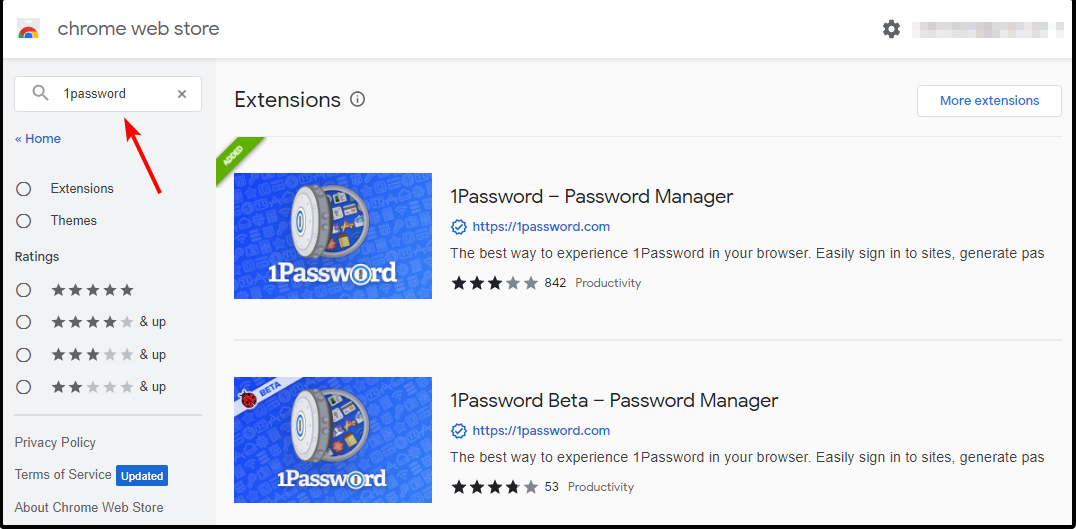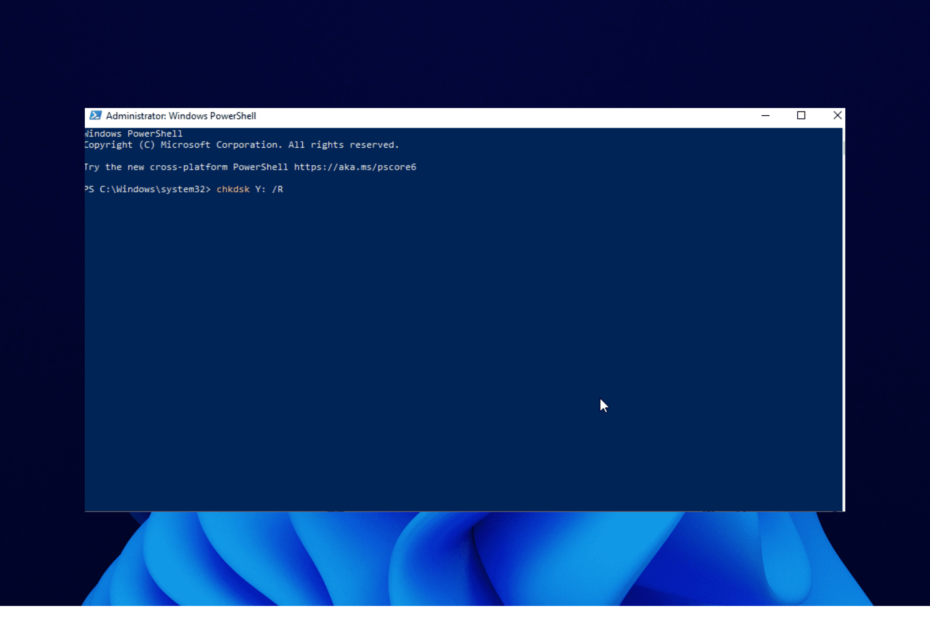A webhely adminisztrátora válaszolhat a szerver problémájára
- A Janitor AI belső szerverhibájának megoldásához törölje a böngésző gyorsítótárát, és tiltsa le a problémás bővítményeket.
- Mivel ez is lehet hibás hivatkozás, frissítse a böngésző oldalát, vagy próbálkozzon másik böngészővel.
- Maradjon a helyén, mert többet megosztunk arról, hogyan térhet vissza egy működő webhelyre.

Egy belső szerverhiba a Janitor AI webhelyen azt jelenti, hogy valami elromlott a szerverrel, ami megakadályozza, hogy teljesítsen egy kérést.
Ez általában átmeneti probléma, és egy-két perc múlva újra próbálkozhat. Ha azonban a probléma továbbra is fennáll, felsoroltunk néhány hibaelhárítási lehetőséget, amelyeket kipróbálhat.
Miért kapok folyamatosan belső szerverhibákat a Janitor AI-n?
Belső szerver hibák gyakran a webszerverrel kapcsolatos problémák okozzák. Ennek oka lehet a túlterhelt forgalom vagy egy műszaki hiba, amelyet a webhely rendszergazdájának kell kijavítania. Az is okozhatja őket hálózati hibák vagy problémák a böngészővel.
Hogyan teszteljük, értékeljük és értékeljük?
Az elmúlt 6 hónapban egy új felülvizsgálati rendszer kiépítésén dolgoztunk a tartalom előállítására vonatkozóan. Használatával később cikkeink többségét átdolgoztuk, hogy tényleges gyakorlati szakértelmet biztosítsunk az általunk készített útmutatókkal kapcsolatban.
További részletekért olvashat hogyan teszteljük, felülvizsgáljuk és értékeljük a WindowsReportban.
Hogyan javíthatom ki a Janitor AI belső szerverhibáját?
Először próbálja ki a következőket, mielőtt bármilyen műszaki megoldást találna:
- Váltson Ethernet-kábelre, mivel a vezeték nélküli kapcsolatok általában instabilok.
- Próbálkozzon másik kapcsolattal, például a mobil hotspot.
- Ellenőrizze a böngészőfrissítéseket, és telepítse, ha elérhető.
- Győződjön meg arról, hogy a Janitor AI-kiszolgáló állapota be van kapcsolva és fut.
- Indítsa újra a böngészőt, vagy váltson másikra.
1. Törölje a böngésző gyorsítótárát
- Indítsa el böngészőjét, és ehhez a lépéshez a Google Chrome-ot fogjuk használni.
- Kattintson a három vízszintes pontra, és válassza ki Beállítások.

- Menj Adatvédelem és biztonság és kattintson Böngészési adatok törlése.

- Válassza ki Böngészési előzmények, Cookie-k és egyéb webhelyadatok, & Gyorsítótárazott képek és fájlok, majd kattintson Adatok törlése.

2. Tiltsa le a böngészőbővítményeket
- Indítsa el Chrome böngészőjét, és egy új lapon írja be a következő címet:
chrome://extensions/ - Tekintse át a bővítményeket, és kapcsolja be a Letiltás gombot minden gyanúsnak tűnő.

- Ismételje ezt a lépést, amíg meg nem találja a tettest.
- A Felnőtt Swim alkalmazás nem működik: Hogyan javítsd ki
- Session Error Domain 503 Cash App: Hogyan javítható
- Megoldva: eBay 403 Tiltott hiba Nem elegendő engedély
3. Állítsa vissza a böngészőt
- Nyissa meg a Chrome böngészőt, és kattintson a három függőleges ellipszisre a jobb felső sarokban.
- Válassza ki Beállítások.

- Ezután kattintson a gombra Visszaállítás és tisztítás, majd válassza ki Állítsa vissza a beállításokat az eredeti alapértékekre.

- megerősít Beállítások alaphelyzetbe állítása a következő párbeszédpanelen.

- Ha ez nem oldja meg a problémát, telepítse újra a böngészőt.
- A Felnőtt Swim alkalmazás nem működik: Hogyan javítsd ki
- Session Error Domain 503 Cash App: Hogyan javítható
- Megoldva: eBay 403 Tiltott hiba Nem elegendő engedély
- Javítás: Crunchyroll hibakód: SHAK-6007-Generic
4. Tiltsa le a VPN-t
- megnyomni a ablakok gombot és válassza ki Beállítások.

- Ezután válassza ki Hálózat és internet és kattintson rá VPN a jobb oldali menüben.

- Válassza ki a letiltani kívánt VPN-kapcsolatot, kattintson a legördülő menüre, és válassza ki Távolítsa el.

Engedélyezheti azt is, ha le van tiltva, és megnézheti, hogy a szerver helyének más területen történő beállítása hoz-e valamilyen eredményt.
5. Tiltsa le a proxyt
- megnyomni a Start menü ikonra, és válassza ki Beállítások.

- Kattintson Hálózat és Internet a bal oldali ablaktáblán, majd görgessen le, és kattintson Meghatalmazott a jobb oldali ablaktáblán.

- Válassza ki Szerkesztés mellett Használjon proxyszervert opció be a Manuális proxy beállítás szakaszt, kapcsolja ki Használjon proxyszervert és kattintson rá Megment.

Előfordulhat, hogy a Janitor AI nem ismeri fel a proxyt, mert rosszul konfigurálták. Győződjön meg arról, hogy megfelelően van beállítva, vagy tiltsa le, majd próbálja újra.
6. Használjon másik API-t
A Janitor AI Open AI-t és Kobold AI-t is használ. Mivel a legtöbb felhasználó arról panaszkodik, hogy az OpenAI belső szerverhibát dobott, ennek valószínűleg a túlterhelt szerver az oka. Ha a Janitor AI nem tudja lekérni, akkor nem tudja időben kezelni az összes kérést.
Válthat egy másikra, és megnézheti, vannak-e változások.
Ha ezen a ponton még nem talál megoldást a hibára, annak több köze van a Janitor AI-hez, mint az Ön oldalán lévő dolgokhoz. Fel kellene venni a kapcsolatot Janitor AI ügyfélszolgálat és jelentse a problémát.
Győződjön meg róla, hogy részletesen magyarázza el a lehetséges képernyőképeket, a használt böngészőt és a hiba jelentkezési idejét. Sajnos mikor A Janitor AI nem működik legtöbbször csak meg kell várni, amíg a fejlesztők kiadnak egy hibajavítást.
Amíg vár, átnézheti azokat a közösségi fórumokat is, ahol más felhasználók vagy szakértők, akik ugyanazt a belső szerverhibát tapasztalták, megosztották saját hibaelhárítási megoldásaikat.
És ha nagy szüksége van tartalom létrehozására, megteheti uSe ChatGPT alternatívák amelyek ugyanazt a célt szolgálják, mint a Janitor AI.
Remélhetőleg sikerült megoldani ezt a problémát. Találkoztál már ezzel a hibával? Szeretnénk, ha beszámolnának tapasztalatairól és arról, hogyan oldotta meg. Oszd meg velünk az alábbi megjegyzés részben.